如何把ppt转为pdf?试试这三种方法
如何把ppt转为pdf?在日常工作和学习中,演示文稿已成为信息传播的重要工具,它常常被用于展示信息、教学、商务汇报等场合。但是在某些情况下,我们需要将PPT转换为PDF格式,以便于分享、打印或存档。PDF格式因其兼容性强和格式稳定,越来越受到用户的青睐。那么,在接下来的内容中,我们将介绍三种方法,深入了解PPT转PDF的操作过程。

方法一:迅捷PDF转换器在线网站
迅捷PDF转换器在线网站是一种便捷的在线工具,无需安装任何软件,即可快速将PPT转换为PDF格式。
1.优势:
①无需安装软件:直接在浏览器中操作,无需下载和安装任何软件,节省时间和存储空间。
②操作简单:界面简洁,操作流程直观,即使是初学者也能轻松上手。
③多平台支持:支持Windows、Mac和Linux等多种操作系统,以及各种浏览器,使用范围广泛。
2.操作步骤:
①打开在线网站,找到【PPT转PDF】功能,点击进入。
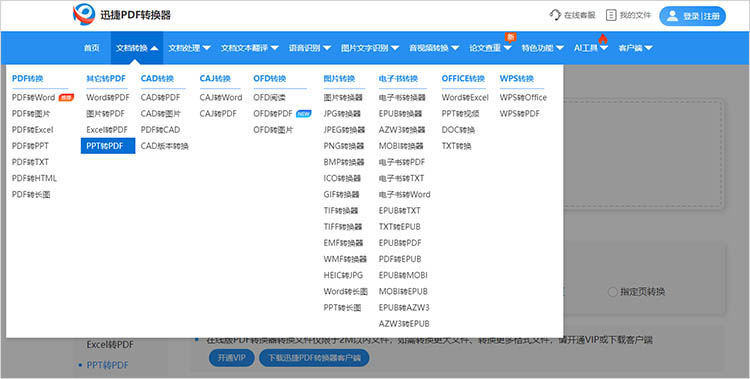
②通过【点击选择文件】按钮,上传想要转换的PPT文件。支持批量上传,可一次性上传多个文件。
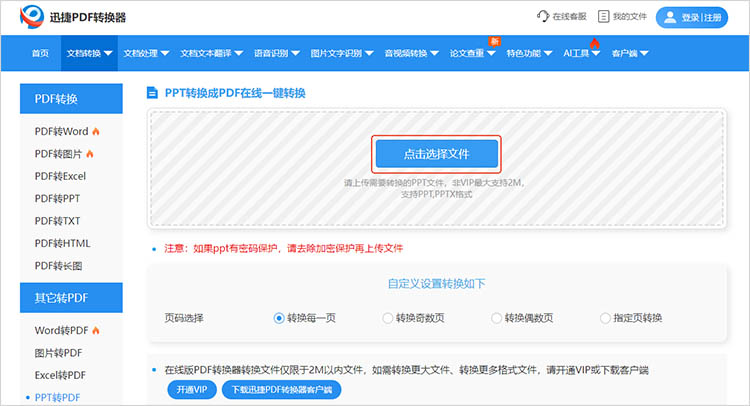
③根据需要选择,设置需要转换的页面。点击【开始转换】,等待网站完成处理即可。
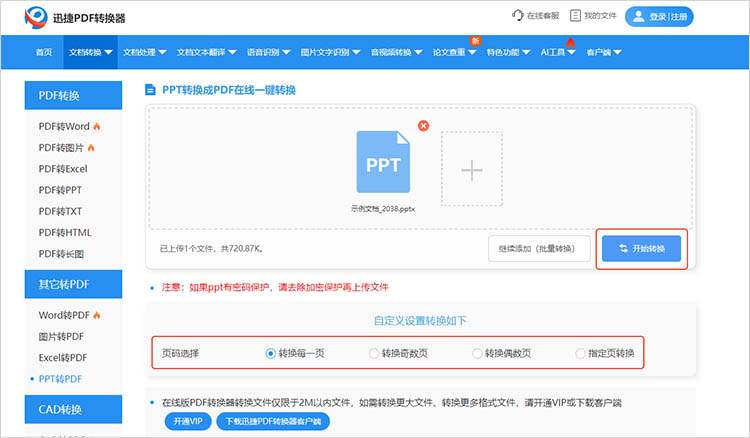
方法二:迅捷PDF转换器
迅捷PDF转换器是一款专业的文件转换软件,它提供了丰富的转换功能,特别适合需要经常进行文件格式转化的用户。其界面友好,操作简单,能够提高工作效率。
1.优势:
①功能丰富:除了PPT转PDF,还支持多种文件格式之间的转换,如PDF 转 Word、Excel等。
②批量转换:可以同时处理多个文件,大大提高工作效率。
③本地操作:数据存储在本地,无需上传到云端,确保文件的安全性和隐私性。
2.操作步骤:
①启动软件,在界面中找到【PPT转PDF】功能,随后将需要转换的PPT文件上传。
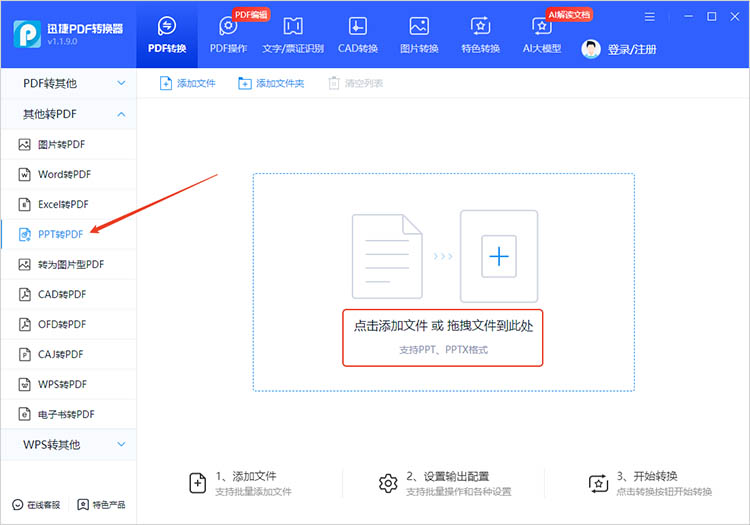
②上传完成后,结合实际需求,对转换的相关参数进行设置。
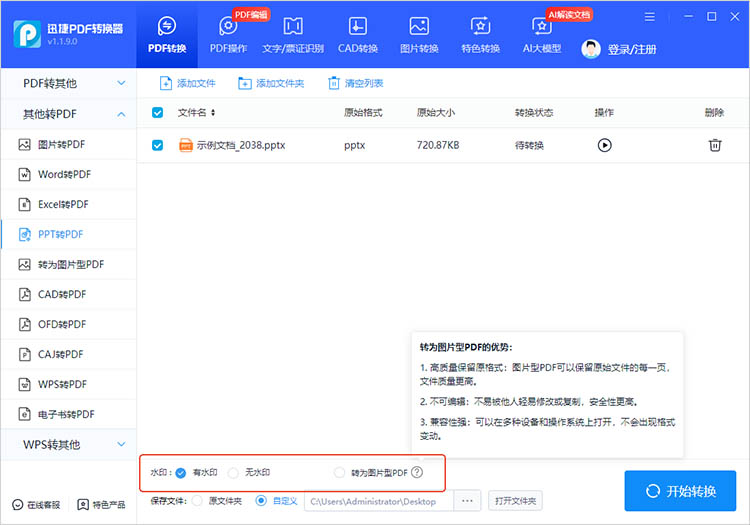
③确定转换后文件的保存位置,点击【开始转换】等待转换完成。
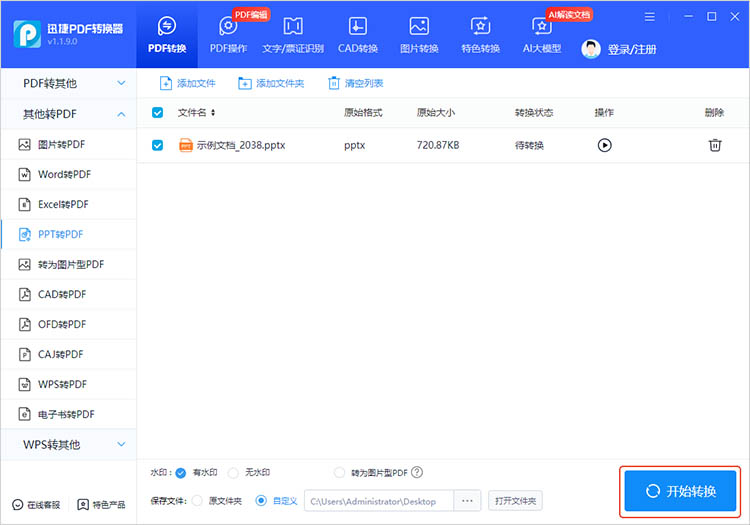
方法三:全能PDF转换助手
全能PDF转换助手是一款集多种功能于一体的PDF处理工具,它不仅支持PPT转PDF,还提供了丰富的PDF编辑和管理功能。
1.优势:
①多功能集成:除了文件转换,还支持PDF编辑、注释、签名等功能,满足用户对PDF文件的多种需求。
②高兼容性:对各种版本的PPT文件和PDF文件都有很好的兼容性,确保转换后的文件格式和内容完整无误。
③用户友好:界面设计简洁明了,操作流程简单易懂,适合不同层次的用户使用。
2.操作步骤:
①点击软件中的【PPT转PDF】按钮,进入对应功能界面。
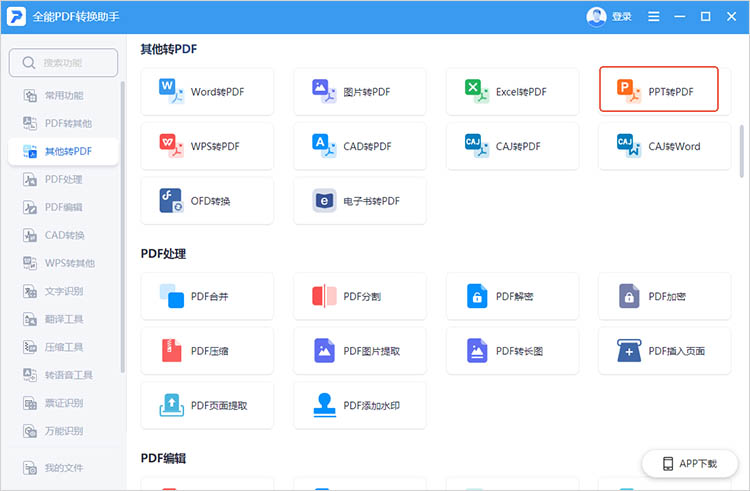
②上传文件,调整转换参数。然后点击【开始转换】,软件会自动完成转换过程,并提示用户转换完成。

通过以上三种方法,我们详细介绍了如何把“ppt转为pdf”的具体操作步骤和各自的优势。无论是选择迅捷PDF转换器在线网站、迅捷PDF转换器软件,还是全能PDF转换助手,都能轻松实现PPT到PDF的转换,满足不同场景下的需求。相信在掌握了这些方法后,你能更好地处理PPT文件,轻松应对日常工作和学习中的各种挑战。
相关文章
pdf图纸可以转换成cad图纸吗?试试这三个方法
在工程设计、建筑施工、机械制造等领域,图纸是项目推进的核心。然而,我们经常会遇到这样的情况:手头只有PDF格式的图纸,但工作需要对其进行修改、编辑或导入到CAD软件中进行进一步操作。那么,pdf图纸可以转换成cad图纸吗?本文将围绕这一问题,为大家简单介绍三种好用的PDF转CAD方法,帮助你轻松实现格式转化。
如何将pdf转换成图片?5款快速有效的转换工具推荐
如何将pdf转换成图片?PDF文件因其跨平台、保持原样显示的特性而被广泛使用。然而,在某些情况下,我们可能希望将PDF文件转换为图片格式,例如为了更方便地在社交媒体上分享、在文档中插入图片或者进行简单的图片编辑。本文将介绍五种快速有效的PDF转图片工具,帮助大家找到更加适合自己的解决方案,一起来看看吧。
怎么把图片转为PDF?分享三个不损画质的转换方法
工作中要把产品图、设计稿整理成PDF文档,或是想把手机里的照片做成电子相册保存,很多人转换后发现图片模糊、色彩失真,好好的素材全白费。今天就分享三个不损画质的图片转PDF方法,步骤清晰,新手也能一次成功。
怎样把pdf转换成jpg格式的图片?4个实用技巧分享
怎样把pdf转换成jpg格式的图片?在现代数字化社会中,PDF格式因其通用性和安全性广泛被使用。然而,许多用户在需要将PDF文档中的内容提取或共享时,常常面临将PDF转换为图片格式的问题。JPG作为一种广泛使用的图像格式,其在可视化展示和便捷分享方面有着一定的优势。接下来的四个方法,希望能够帮助大家更好地完成PDF转图片。
jpg在线转pdf用什么工具?分享4个简单操作方法
日常办公里,想把身份证、合同扫描件、照片等jpg图片整理成pdf文档,方便归档和分享,在线工具不用下载安装,打开浏览器就能用,是最省心的选择。今天就分享几个jpg转pdf的简单方法,新手跟着做就能搞定。

 ”
” ”在浏览器中打开。
”在浏览器中打开。

